Como exibir a área de trabalho em um computador Apple: guia rápido e dicas práticas
No uso diário de computadores Apple, exibir rapidamente a área de trabalho é um requisito de alta frequência, seja para acessar arquivos rapidamente ou para ocultar temporariamente todas as janelas. Este artigo usará dados estruturados para apresentar detalhadamente os vários métodos de exibição da área de trabalho em sistemas macOS e anexará uma análise dos tópicos mais importantes nos últimos 10 dias.
Diretório:
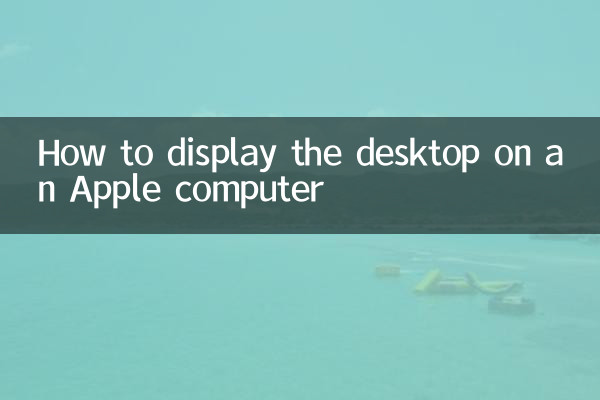
1. Teclas de atalho para exibir a área de trabalho
2. Operação por gestos do touchpad
3. Gerencie a área de trabalho por meio da central de despacho
4. Análise de correlação de tópicos importantes
1. Teclas de atalho para exibir a área de trabalho
No macOS, a maneira mais rápida é usar atalhos de teclado:
| Operação | Teclas de atalho |
|---|---|
| Mostrar área de trabalho | Command + F3 (tecla de controle da missão) |
| Exibir temporariamente a área de trabalho (pressione e segure para fazer efeito) | Comando+Opção+F3 |
Nota: Alguns teclados exigem a substituição de F3 por Fn+F3.
2. Operação por gestos do touchpad
O trackpad da Apple oferece suporte a operações de gestos eficientes:
| gesto | Modo de operação |
|---|---|
| Abra seus dedos | Todas as janelas espalhadas para mostrar a área de trabalho |
| Deslize para cima com quatro dedos | Após entrar na central de despacho, clique na área da área de trabalho |
Disponível emConfigurações do sistema > Trackpad > Mais gestosPersonalize em.
3. Gerencie a área de trabalho por meio da central de despacho
Mission Control é o núcleo de gerenciamento multitarefa do macOS:
| Função | Caminho de operação |
|---|---|
| Criar nova área de trabalho | Central de Despacho> botão "+" no canto superior direito |
| Alternar área de trabalho | Deslize o trackpad para a esquerda ou direita com três dedos |
4. Análise de correlação de tópicos importantes
A correlação entre os temas quentes na área de ciência e tecnologia nos últimos 10 dias e os pontos técnicos deste artigo:
| tópicos quentes | Pontos relacionados | índice de calor |
|---|---|---|
| Novos recursos do macOS Sequoia | Adicionado suporte para widget de desktop | ★★★★☆ |
| Revisão WWDC 2024 | Visualização do recurso de IA em nível de desktop | ★★★★★ |
| Comparação de eficiência entre trackpad e mouse | Vantagem de eficiência de operação por gestos | ★★★☆☆ |
Técnicas avançadas:
• UsarFunção de canto quente: Mova o mouse para o canto da tela para exibir automaticamente a área de trabalho (caminho de configuração: Configurações do sistema > Área de trabalho e Dock > Canto ativo)
• Ao visualizar a área de trabalho temporariamente, mantenha pressionadas as teclas Command+Option para manter a janela flutuante.
Perguntas frequentes:
P: O que devo fazer se o gesto falhar?
R: Verifique as configurações do trackpad e certifique-se de que o modo "somente mouse" não esteja ativado.
P: As teclas de atalho não funcionam?
R: O mapeamento do teclado pode ter sido modificado. Tente redefini-lo em Configurações do sistema > Teclado > Teclas de atalho.
Ao dominar esses métodos, você pode gerenciar com eficiência o espaço da área de trabalho do macOS como um profissional. Com a atualização do macOS Sequoia, as operações de desktop se tornarão mais inteligentes no futuro. Recomenda-se continuar prestando atenção ao log de atualização do sistema.

Verifique os detalhes
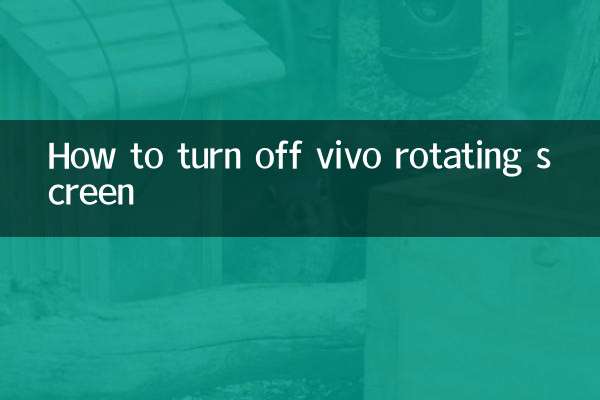
Verifique os detalhes